ppt如何替换图片,ppt替换图片的方法
发布时间:2017-03-08 09:18
相关话题
我们在制作ppt的时候,一般都需要在其中添加图片,如果我们发现有些图片与主题不符,那么,我们应该如何将其替换呢?下面就让小编告诉你ppt如何替换图片。
ppt替换图片的方法
1.打开 PowerPoint 2010,新建一张幻灯片,插入一幅图片,这里选择“沙漠”,如图:
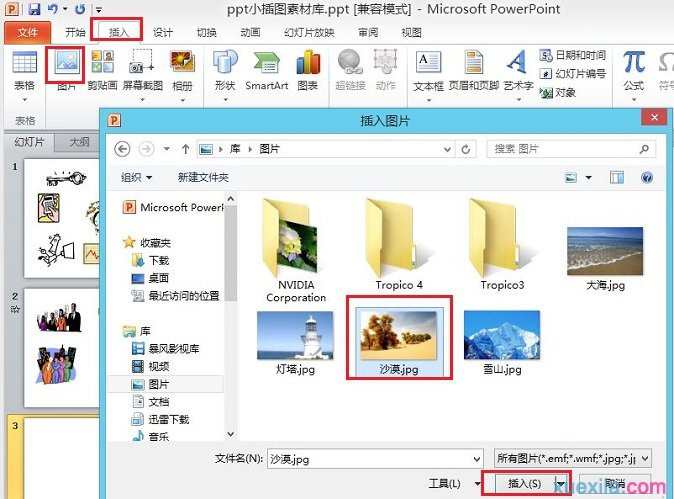
2.改变当前图片的大小,并为当前的图片设置当前的图片效果,设置一个“映像”,这里面选择“全映像”,如图:
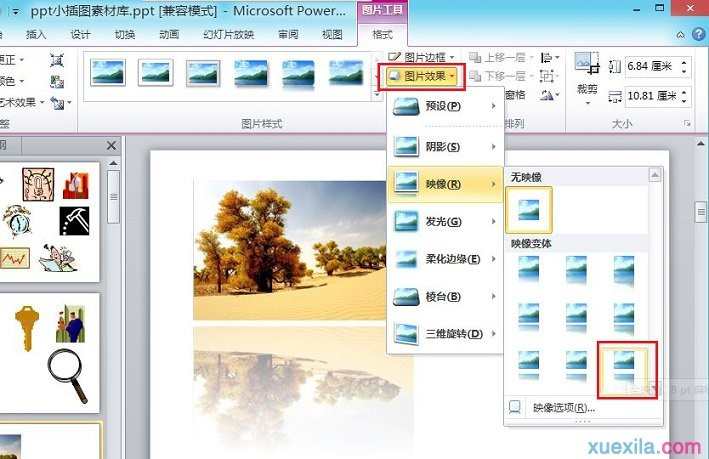
3.还可以在“图片效果”中设置其他的一些效果,设置完成后的效果,如图:
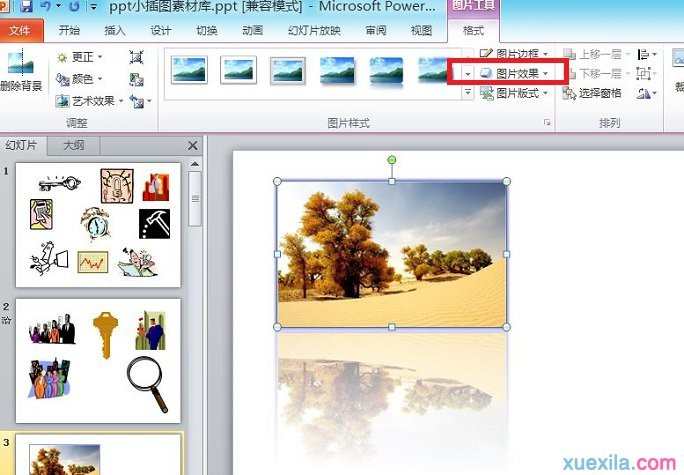
4.由于其他原因此图片不再符合规定的要求,需要重新替换图片,可以点击当前选项卡中的“更改图片”按钮,也可以在图片上鼠标右键选择“更改图片”,如图:

5.在更改图片的界面,我们选择“雪山”,如图:

6.此时可以看到,原来的图片已经被新的图片替换掉了,但是图片的大小以及样式仍然保留下来,如图:
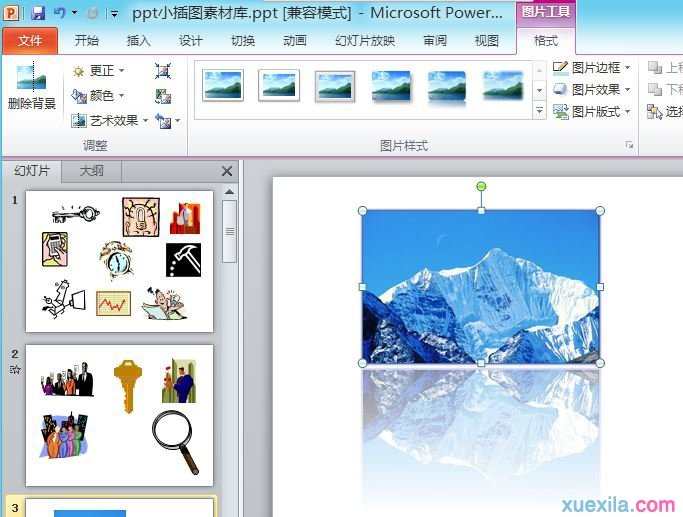

ppt如何替换图片,ppt替换图片的方法的评论条评论